簡単で効率的: トップ ビデオ エディターを使用してオンラインでビデオをトリミングする
ビデオのトリミングには、フッテージの不要な部分を削除して、特定の領域または主題に焦点を合わせたり、アスペクト比を調整したり、気を散らすものを取り除いたりすることが含まれます。従来、ビデオ クロッピングには専用のソフトウェアと急な学習曲線が必要でしたが、オンライン ビデオ編集ツールの台頭により、誰でも簡単にオンラインでビデオをクロッピングできるようになりました。この記事では、最適な Web アプリ ツールを探ります。 動画をオンラインで無料でクロップ、およびビデオをオンラインでトリミングする方法に関する段階的なガイドを提供します。
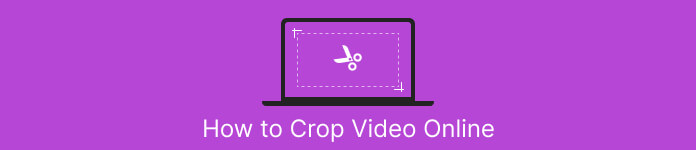
パート 1. EZGIF クロップ ビデオ オンライン チュートリアル
ステップ1。 Ezgif Web サイト (ezgif.com) にアクセスし、 ビデオからGIFへ メインメニューからオプション。
ステップ2。 をクリックして、ビデオを Web サイトにアップロードします。 ファイルを選ぶ ボタンをクリックして、コンピュータからビデオを選択します。
ステップ3。 ビデオがアップロードされたら、 ビデオのクロップ 画面の右側にある編集ツールのリストからオプションを選択します。
ステップ4。 エッジを目的のサイズと位置にドラッグして、クロップ ボックスを調整します。または、事前に設計されたアスペクト比を利用して、オンラインで EZGIF 動画をトリミングすることもできます。クリック ビデオのクロップ!ボタンをクリックして動画をトリミングします。
ステップ5。 最後に、をクリックします 保存する ボタンをクリックして、クロップしたビデオをダウンロードします。
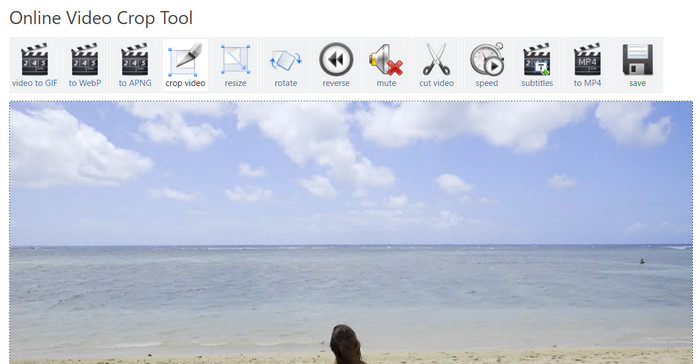
長所
- 複数の編集オプション。
- ソフトウェアのダウンロードは必要ありません。
- 使いやすい。
短所
- 出力により品質が低下する場合があります。
- 動画のアップロード サイズの制限。
- インターネット接続が必要です。
パート 2. Kapwing Video Resizer ウォークスルー
ステップ1。 Kapwing Web サイト (kapwing.com) にアクセスして、 はじめに メインページから。
選択する ビデオのクロップ 画面の左側にある編集ツールのリストから。
ステップ2。 をクリックして、ビデオを Web サイトにアップロードします。 クリックしてアップロード ボタンをクリックして、コンピュータからビデオを選択します。
ステップ3。 次に、ビデオをタイムラインに追加して選択します 作物 右のメニューにあります。エッジを目的のサイズと位置にドラッグして、クロップ ボックスを調整します。使用 プレビュー または 演奏する ボタンをクリックして、クロップされたビデオがどのように見えるかを確認します。
ステップ4。 クリック プロジェクトのエクスポート ボタンをクリックして動画をトリミングします。最後に、 ダウンロード ボタンをクリックして、切り取ったビデオをコンピュータに保存します。これが、このビデオ リサイザをオンラインで使用する方法です。
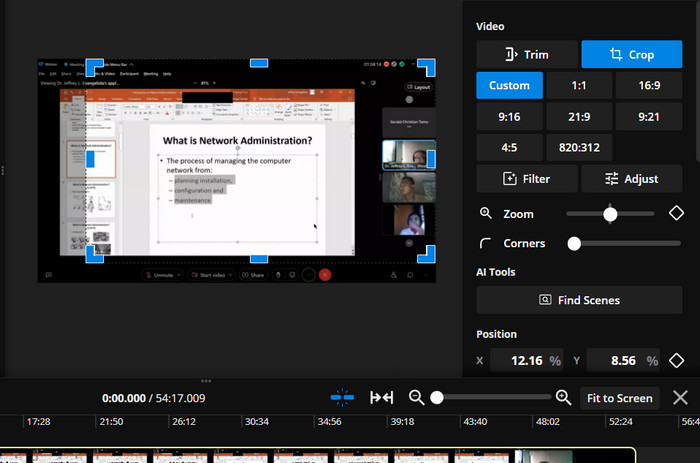
長所
- 高品質の出力のための高圧縮技術。
- ソーシャル メディア プラットフォームとの統合。
- トリミング、サイズ変更、および ビデオをオンラインでカット.
短所
- 無料プランの透かし。
- 動画ファイルのサイズ制限。
- インターネット接続が必要です。
おまけ:ビデオをクロップするための最良のオフライン方法
FVCビデオコンバーターアルティメット は、ビデオを完全に制御できるビデオ編集用のオールインワン ソフトウェアです。 FVC Video Converter Ultimate は、自宅やオフィスからプロ品質のビデオを作成したい人にとって必須のツールです。ビデオを非常にうまく変換、編集、および書き込むことができます。 FVC Video Converter Ultimate は、動画ファイルをさまざまな形式に変換したり、動画をトリミング、トリミング、結合したり、字幕や透かしを追加したりするのに役立ちます。
また、この EZGIF または Kapwing ビデオ リサイザーの代替手段は、HD および 4K ビデオを含む幅広いビデオおよびオーディオ形式をサポートしています。これにより、すべてのビデオを変換および編集するための完璧なツールになります。
ステップ 1. ソフトウェアを入手する
プログラムは、 無料ダウンロード 下のアイコン。次に、コンピューターにインストールして実行します。
無料ダウンロードWindows7以降の場合安全なダウンロード
無料ダウンロードMacOS10.7以降の場合安全なダウンロード
ステップ 2. 動画をアップロードする
下 ツールボックス メニューで、 ビデオクロッパー オプション。次に、をクリックします プラス PC のローカル ストレージからビデオに署名して選択します。
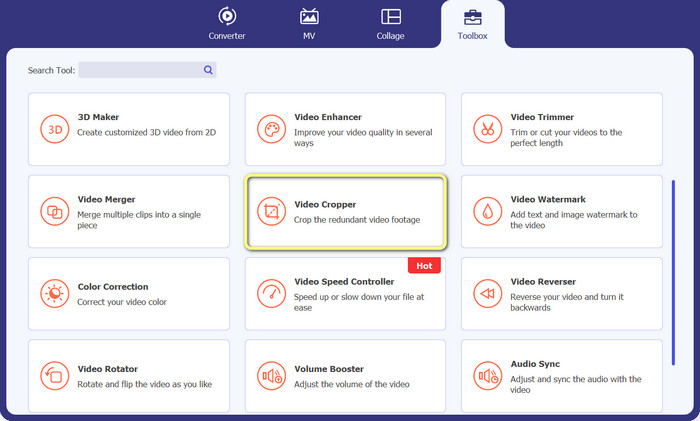
ステップ 3. フッテージをトリミングする
今回はアスペクト比を変更して動画をクロップします。または、スライダーの境界をドラッグして縦横比を調整することもできます。次に、ビデオとオーディオのパラメータは、 出力 メニュー。
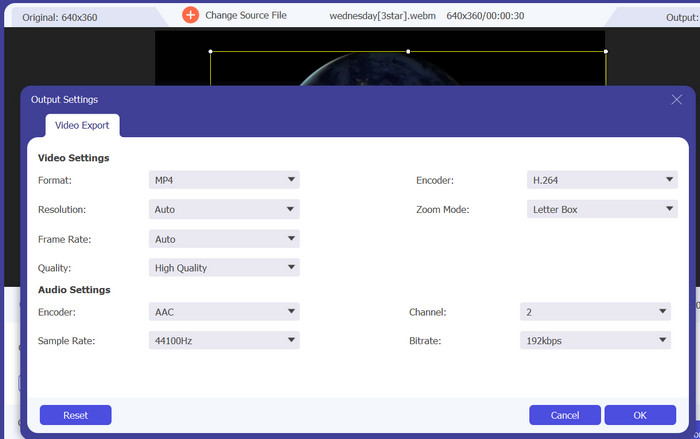
ステップ 4. ビデオをエクスポートする
トリミングしたビデオを保存するには、 書き出す 変更をリアルタイムで確認した後、 ボタンをクリックします。

パート 3. 動画をオンラインでクロップする方法に関するよくある質問
モバイル デバイスでビデオをクロップできますか?
はい、モバイル デバイス用の多くのビデオ編集アプリでは、ビデオをトリミングできます。一般的なオプションには、InShot、Adobe Premiere Rush、VideoShow などがあります。 Android で動画をクロップする.
オンラインで動画の縦横比を変更できますか?
ビデオの縦横比をオンラインで変更するには、通常、ビデオをオンライン ビデオ エディターにアップロードし、変更したい縦横比を選択してから、編集したビデオを保存する必要があります。一部のオンライン動画編集者は、動画の解像度を調整し、新しい縦横比に合わせて動画をトリミングするための追加オプションを提供する場合もあります。
ビデオのフレームをオンラインでクロップできますか?
はい、さまざまなビデオ編集ツールを使用してオンラインでビデオのフレームを切り取ることができます。ビデオのフレームをトリミングするときは、達成したいビデオの最終的なサイズと解像度に留意することが重要です。フレームのトリミングが多すぎると、解像度が低くなり、最終的なビデオ サイズが小さくなる可能性があります。トリミングが少なすぎると、ビデオに黒いバーや不要な要素が発生する可能性があります。
結論
この機能を提供するさまざまなビデオ編集ツールが利用できるようになったため、オンラインでビデオをトリミングすることがこれまで以上にアクセスしやすく簡単になりました。これで、効果的かつ効率的に オンラインでビデオのサイズを変更する.ビデオのフレームの不要な部分を削除したり、縦横比を調整したり、フレーム サイズを小さくした新しいビデオを作成したりする場合でも、多くのオンライン ビデオ エディターが目標を達成するのに役立ちます。



 ビデオコンバーター究極
ビデオコンバーター究極 スクリーンレコーダー
スクリーンレコーダー



